
Wednesday, June 18, 2008
Friday, May 23, 2008
Parerea unui elev de cls a XII-a despre liceu, bacalaureat, studii superioare:
Definitie Interviu= Convorbire între o personalitate politica, culturala etc. si un ziarist, în cursul careia acesta îi pune întrebari spre a afla parerea personalitatii în diverse probleme, în vederea difuzarii prin intermediul presei sau radio-televiziunii.
Interviu realizat de elevul Dumitriu Cristian, cu elevul Budure Daniel, amandoi in clasa a XII-a C la Colegiul Tehnic “ Constantin Brancusi”.
Bacalaureatul se apropie cu pasi repezi, si elevii devin tot mai nerabdatori sa treaca peste acest mare obstacol care sta in calea realizarilor lor. Chiar daca elevii traiesc cele mai intense emotii din cauza bacalaureatului, ei nu sunt singurii, alaturi de ei sunt parintii care i-au sprijinit si sustinut, profesorii care i-au pregatit pe acestia, dar si prieteni care iti tin pumnii pentru rezultate cat mai mari.
dcristidumi: Mai este o luna pana la sustinerea examenului de bacalaureat, te simti pregatit pentru acest examen ?
budure_adr : Datorita faptului ca acest examen este foarte important, pregatirea este evidenta. Bineinteles mai trebuiesc revizuite cateva variante din cele 300, la matematica, romana precum si poligrafie, unde materialul de invatat a aparut cam tarziu si trebuie sa fim foarte atenti la rezolvarea subiectelor. Dupa rezolvarea variantelor cred ca ar trebui sa le luam de la capat de pe internet si sa vedem la ce nivel ne-am afla in fata examenului. E impozibil ca dupa atata recapitulare sa nu poti insusi rezultatele variantelor. Asta ramane la vointa fiecaruia.
dcristidumi: Ce parere ai despre liceul la care ai studiat ?
budure_adr : Ca oriunde, profesori foarte ok si mai putin ok. Fiecare a avut ocazia sa aleaga daca vrea sa invete sau, sa ramana leguma. Am avut fiecare oportunitatea de a intreba un profesor inzestrat atunci cand nu am inteles ceva din lectie, mai putin cei pe care nu ii interesa altceva decat sa se "distreze", dovedindu-si astfel imaturitatea.
dcristidumi: Dupa examenul de bacalaureat ce decizii vrei sa iei pentru viitorul apropiat ?
budure_adr : Vise avem fiecare si foarte bine ca visam atata timp cat nu ne pierdem speranta. Visul se naste dintr-o idee, care, ne dilueaza sinapsele ramanand neuronii exorcizati pana cand visul e implinit. As vrea sa ma inscriu la Facultatea de Arhitectura, ca apoi sa pot deveni un arhitect, sa-mi priectez propria locuinta, "propriul univers, propria lume!"
dcristidumi: Ce ai dori sa le transmiti celor care dau bacalaureatul anul acesta ?
budure_adr : Norocul este ceea ce se întâmpla când pregatirea întâlneste prilejul. Norocul este o alta denumire pentru tenacitatea vointei. As putea spune ca celor care dau bacalaureatul anul acesta, le trebuie si un gram de noroc. Se numeste noroc atunci cand ai supraveghetori cu surse de inspiratie, care poate ridica semnificativ nota, evident, prin metoda parvenitului. Eu le sugerez sa fie constienti de faptul ca nu intotdeauna norocul e acolo unde il asteapta si sa se bazeze pe propriile cunostinte.Wednesday, May 21, 2008
Familii de caractere

A doua familie de caractere, cunoscută sub denumirea "anticva", cuprinde caracterele ce au picioruşe de forma unor linii drepte, subtiri, perpendiculare pe liniile principale, având un grad de contrast ridicat.
Familia de caractere cunoscută sub denumirea de "groteşti", cuprinde caracterele ce nu au picioruşe, fiind lipsite de
A cincea familie, denumită a caracterelor "caligrafice", cuprinde caractere ce imită scrisul de mână.
A şasea familie, denumită "maşina de scris", cuprinde caractere ce imită literele de la această maşină: toate literele au aceeaşi lăţime.
www.afaceri-poligrafice.roCorp de literã înseamnã un anumit stil si o anumitã dimensiune a literei. Corpurile de literã sunt grupate în familii, care se numesc, de exemplu, Times Roman sau Courier si fiecare familie are un set propriu de dimensiuni mãsurate în numãr de puncte pe ecran care, în general, sunt cuprinse între 6 … 72, uneori chiar mai mari.
www.facultate.regielive.ro
Tuesday, May 20, 2008
Incadrarea imaginilor in text
Se aplică la:
Microsoft Office Word 2003
Microsoft Word 2002 și versiuni anterioare
Introducere:
Înainte de a adăuga o miniatură în documente, vă prezentăm câteva indicii ajutătoare pentru a facilita procesul creării aspectului și al proiectării।
Găsirea miniaturii dorite
Panoul de activitate Miniaturi din Word facilitează căutarea miniaturilor, deoarece permite căutarea pe site-ul Miniaturi și media din Office Online, chiar din Word. Atunci când vizualizați pe site o miniatură care vă place, faceți clic pe miniatură și glisați-o în document.
Pentru a vizualiza panoul de activitate Miniaturi, în meniul Inserare indicați spre Imagine, apoi faceți clic pe Miniaturi.
Afișarea barelor de instrumente cu subiectul miniaturi
Barele de instrumente Imagine și Desenare facilitează ajustarea imaginilor furnizând toate instrumentele necesare de care aveți nevoie într-o singură locație.
Pentru a găsi aceste bare de instrumente și a le afișa pe ecran, în meniul Vizualizare faceți clic pe Imagine. Repetați procedura pentru a afișa bara de instrumente Desenare
Particularizarea miniaturii
După ce ați selectat miniaturile, le-ați glisat într-un document Word și ați afișat barele de instrumente corespunzătoare, a venit timpul să începeți să lucrați cu miniaturile în document.
Trunchierea
Atunci când trunchiați o imagine, eliminați din aceasta toate zonele pe care nu doriți să le afișați. În acest exemplu, jumătatea de jos a imaginii din stânga a fost trunchiată pentru a elimina al doilea grup de nori. Rezultatul este afișat în imaginea din dreapta.
Imagine cu nori, în proces de trunchiereImagine cu nori trunchiată
Trunchierea este utilă atunci când doriți să atrageți atenția asupra unei anumite zone dintr-o imagine, eliminând detaliile inutile.
Pentru a trunchia o miniatură
1. Selectați miniatura în document.
2. În bara de instrumente Imagine, faceți clic pe butonul Trunchiere .
3. Plasați indicatorul mouse-ului spre unul din pătratele negre din jurul muchiei miniaturii. Apoi faceți clic și glisați până ați trunchiat miniatura în zona dorită.
Dimensionarea:




Chiar dacă ați găsit miniatura perfectă pentru document, este posibil ca aceasta să nu aibă dimensiunea potrivită. Deoarece trunchierea nu este întotdeauna cea mai bună soluție, redimensionarea unei miniaturi permite fie mărirea, fie reducerea dimensiunii pentru a se potrivi într-o anumită zonă. De exemplu, prima miniatură de mai jos a fost mărită în a doua miniatură; a treia miniatură a fost redimensionată disproporționat.
Imagine cu palmier, cu dimensiunea originalăImagine cu palmier, redimensionatăImagine cu palmier, deformată prin redimensionare incorectă
Pentru a redimensiona o miniatură
1. Selectați miniatura.
2. Mutați indicatorul mouse-ului spre unul din cercurile deschise din jurul muchiei miniaturii.
3. Faceți clic cu butonul din dreapta al mausului, apoi glisați imaginea spre dimensiunea dorită.
Notă Pentru a redimensiona proporțional imaginea, selectați unul din cercurile deschise amplasate în colț. Redimensionarea făcând clic pe unul din punctele laterale determină mărirea sau reducerea disproporționată a imaginii.
Adăugarea încadrării textului:
O metodă de a da un aspect profesional este adăugarea textului care se încadrează în jurul unei imagini. Caracteristica Încadrare text permite amplasarea unei miniaturi în mijlocul unor blocuri de text.
Pentru a încadra textul în jurul unei miniaturi
1. Selectați miniatura.
2. În bara de instrumente Imagine, faceți clic pe butonul Încadrare text.
3. Selectați din lista verticală tipul de încadrare text pe care doriți să-l adăugați. Aveți posibilitatea să amplasați o miniatură peste, sub, în mijlocul sau aliniată cu zonele de text.
Aveți posibilitatea să amplasați imaginea în document atât înainte, cât și după adăugarea textului; însă este mai simplă poziționarea imaginii cu încadrare text după ce a fost adăugat întregul text în document.
Estomparea
Aveți posibilitatea să modificați aspectul unei miniaturi ajustând contrastul și luminozitatea imaginii. Selectați miniatura și localizați cele patru butoane pentru contrast și luminozitate de pe bara de instrumente Imagine. Ajustați nivelurile și comparați diferențele. Întunecați o miniatură prin micșorarea luminozității, sau estompați-o prin reducerea contrastului.
Pentru o modificare mai spectaculoasă aveți posibilitatea să decolorați miniatura făcând clic pe Culoare pe bara de instrumente Imagine. Selectați opțiunea Spălare și priviți cum miniatura se modifică din îndrăzneață și captivantă, în subtilă și minimalizată.
Rotirea și răsturnarea
Răsturnarea și rotirea unei miniaturi îmbunătățesc aspectul paginii prin adăugarea echilibrului și a simetriei.
Imagini cu rechini, răsturnate
Pentru a roti o miniatură
1. Selectați miniatura.
2. Pe bara de instrumente Imagine faceți clic pe Rotire la stânga.
3. Faceți clic o singură dată pentru a roti miniatura la 90 de grade spre stânga. Continuați să faceți clic până ce miniatura se află în poziția dorită.
Notă Această activitate poate fi realizată și cu ajutorul barei de instrumente Desenare.
Pentru a răsturna o miniatură
1. Selectați miniatura.
2. Pe bara de instrumente Desenare faceți clic pe butonul Desen, indicați spre Rotire sau răsturnare, apoi faceți clic pe opțiunea dorită.
Adăugarea umbrei fixate
Adăugarea umbrei fixate într-o miniatură dă documentului dimensiune și adâncime, dar și un aspect profesional.
Pentru a adăuga umbra fixată
1. Selectați miniatura.
2. Pe bara de instrumente Desenare faceți clic pe butonul Stil umbră și selectați stilul dorit.
Notă Pentru a elimina umbra, faceți clic pe Stil umbră, apoi selectați Fără umbră.
Text și imagine în publicațiile pentru imprimare:
În publicațiile pentru imprimare, există mai multe opțiuni pentru aranjarea textului în jurul unei imagini, astfel încât aveți posibilitatea să plasați imaginile unde doriți.
Notă Pentru a afla dacă vă aflați într-o publicație pentru imprimare, uitați-vă la bara de titlu. Aceasta afișează Print Publication sau Web Publication, în funcție de tipul de publicație deschis. O publicație pentru imprimare este publicația începută dintr-un expert publicație pentru imprimare sau de la o publicație goală pentru imprimare. Publicațiile sunt menite să fie imprimate, nu publicate pe Web.
Următoarele exemple ilustrează opțiunile uzuale de încadrare a textului.

 Top and Bottom Textul se oprește în partea de sus a cadrului (cadru: Un spaţiu, afişat pe ecran ca o casetă, care conţine un element particular din publicaţia dvs. Tipurile de cadre includ casete de text, cadre de tabel şi cadre de imagini). imaginii și se continuă după partea de jos a cadrului. Dacă o imagine se află în partea de sus sau de jos a marginii publicației când alegeți această opțiune, textul încadrează numai partea de jos sau de sus a imaginii.
Top and Bottom Textul se oprește în partea de sus a cadrului (cadru: Un spaţiu, afişat pe ecran ca o casetă, care conţine un element particular din publicaţia dvs. Tipurile de cadre includ casete de text, cadre de tabel şi cadre de imagini). imaginii și se continuă după partea de jos a cadrului. Dacă o imagine se află în partea de sus sau de jos a marginii publicației când alegeți această opțiune, textul încadrează numai partea de jos sau de sus a imaginii. Tight Textul se încadrează în jurul conturului propriu-zis al imaginii, mai degrabă decât în jurul cadrului. Altă opțiune, Through, este asemănătoare cu Tight dar, pentru anumite imagini, determină încadrarea și mai exactă a textului în jurul conturului imaginii.
Tight Textul se încadrează în jurul conturului propriu-zis al imaginii, mai degrabă decât în jurul cadrului. Altă opțiune, Through, este asemănătoare cu Tight dar, pentru anumite imagini, determină încadrarea și mai exactă a textului în jurul conturului imaginii. Square Textul se încadrează în jurul cadrului, mai degrabă decât în jurul imaginii propriu-zise.
Square Textul se încadrează în jurul cadrului, mai degrabă decât în jurul imaginii propriu-zise. None Textul se comportă ca și cum imaginea nu se află acolo și se poate aranja sub imagine, în funcție de ordinea obiectelor. (pentru a modifica ordinea unei imagini, faceți clic pe aceasta, apoi indicați spre meniul Order on the Arrange.)
None Textul se comportă ca și cum imaginea nu se află acolo și se poate aranja sub imagine, în funcție de ordinea obiectelor. (pentru a modifica ordinea unei imagini, faceți clic pe aceasta, apoi indicați spre meniul Order on the Arrange.)Tuesday, May 13, 2008
FotoReportaj
Monday, September 24, 2007
Caracterizare favorabila in dreptul colegului Dumitriu Cristian
 Domnule directorul Robert S. Mueller, am in vizor sa vi-l prezint pe colegul meu Dumitriu Cristian care ar avea intentia de a se angaja la sediul dumneavoastra F.B.I. Pentru a ne ajuta in actiunile pe care le avem de infaptuit si pentru o mai buna desfasurare a actiunilor pe care dumneavoastra le faceti, as dori sa va prezint cateva din abilitatile colegului meu:
Domnule directorul Robert S. Mueller, am in vizor sa vi-l prezint pe colegul meu Dumitriu Cristian care ar avea intentia de a se angaja la sediul dumneavoastra F.B.I. Pentru a ne ajuta in actiunile pe care le avem de infaptuit si pentru o mai buna desfasurare a actiunilor pe care dumneavoastra le faceti, as dori sa va prezint cateva din abilitatile colegului meu:1. Este capabil sa va onoreze desfasurarile prin vigilenta de care da dovada si de capacitea de a fi lider.
2.Spiritul de grup in cazul lui este foarte bine dezvoltat - ceea de care avem nevoie.
3.In cazul in care e surprins in atacuri nu are probleme deoarece nu tremura si tinteste bine.
4.Este sigur pe sine.
5.A terminat Facultatea de Computerizare Aeronautica si Facultatea de Stiinte Politice si Stiinte ale Comunicarii.
6.A fost acceptat ca membru in Legiunea Franceza si tot odata a devenit director adjunct dar a trebuit sa revina in tara, din cauza unor probleme familiale.
Domnule director, cred ca avem o sansa formidabila sa ne raspandim ramurile cu care actionam in intreaga America.
Va multumesc: Budure Daniel
Monday, June 4, 2007
"Silent Hill" - citate
 "Welcome to Silent Hill"
"Welcome to Silent Hill"Sharon este o fetita care sufera de atacuri de apoplexie si a carei conditie pare sa se inrautateasca in ultimul timp. In transele ei mentioneaza mereu acelasi loc: Silent Hill. In ciuda protestelor manifestate de sotul ei, mama lui Sharon, Rose, a pleacat impreuna cu fetita pentru a incerca sa gaseasca niste raspunsuri referitoare la conditia copilului ei.
Dupa un accident de masina, se trezesc in sinistrul desert al orasului Silent Hill. Sharon nu e de gasit. Sharon descopera ca orasul fusese evacuat in urma cu treizeci de ani din cauza unui incendiu de neoprit izbucnit in carbunele de sub pamant si ca este foarte probabil ca Sharon sa se fi nascut aici.
Orasul este locuit de o serie de creaturi luminoase si de un intuneric care pare sa cuprinda tot ce atinge. Ultimii oameni ramasi in oras duc o lupta desarta cu Intunericul. Impreuna cu o politista pe nume Cybil, Rose isi cauta disperata fetita fiind atrasa de o silueta ce pare a fi fiica ei in tot felul de capcane ce duc la creaturile infricosatoare.
Dupa o cautare disperata ajunge intr-o scola parasita. La toalete aude un planset de copil. Crezand ca va fi Sharon, Rose intra cu frica sa isi salveze fiica dar aici erau creaturile de intuneric neactionand la lumina. Rose vede scris pe perete numele creaturii: "dare you, dare you, double dare you". Inspaimantata foarte tare de ceea ce
vazuse, porneste din nou in cautarea lui Sharon.
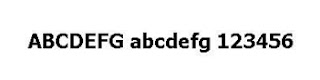






.jpg)








